u啟動(dòng)u盤裝win7系統(tǒng)教程
我們?cè)谑褂脀in7操作系統(tǒng)的時(shí)候,有的情況下可能就會(huì)因?yàn)橄到y(tǒng)的故障導(dǎo)致電腦無(wú)法正常工作使用。那么對(duì)于u啟動(dòng)怎么u盤裝win7系統(tǒng)這個(gè)問(wèn)題小編覺(jué)得我們可以先在好吧啦網(wǎng)進(jìn)行所需要系統(tǒng)的下載,然后再下載安裝u啟動(dòng)軟件來(lái)制作啟動(dòng)盤完成對(duì)系統(tǒng)的重新安裝。詳細(xì)步驟就來(lái)看下小編是怎么做的吧~

1、下載U啟動(dòng)軟件,然后最好是準(zhǔn)備一個(gè)10GB的U盤進(jìn)行制作。
>>>U啟動(dòng)下載地址<<<
>>>臺(tái)式機(jī)win7系統(tǒng) 64位下載<<<
>>>筆記本win7系統(tǒng) 64位下載<<<
>>>臺(tái)式機(jī)win7系統(tǒng) 32位下載<<<
>>>筆記本win7系統(tǒng) 32位下載<<<
2、打開(kāi)U啟動(dòng)軟件,選擇自己插入的U盤,然后點(diǎn)擊【開(kāi)始制作】。

3、在給出的系統(tǒng)中,選擇自己想要的系統(tǒng),然后點(diǎn)擊【開(kāi)始制作】。

5、然后會(huì)彈出提示,注意保存?zhèn)浞軺盤中重要數(shù)據(jù),然后點(diǎn)擊【確定】。

6、制作完成以后,會(huì)彈出成功提示,點(diǎn)擊【確定】。


7、然后重啟電腦,電腦開(kāi)機(jī)的時(shí)候,按下【F2】或【F10】進(jìn)入系統(tǒng)界面。選擇【代表U盤的USB】選項(xiàng)。
ps:每種電腦主板型號(hào)不一樣,進(jìn)入系統(tǒng)界面的按鍵也不同

8、然后會(huì)打開(kāi)U啟動(dòng)界面。選擇第二個(gè)【好吧啦網(wǎng) WIN8 PE 高級(jí)版(新機(jī)器)】。

9、然后選擇你下載的系統(tǒng)進(jìn)行安裝,點(diǎn)擊【安裝】即可。
10、選擇盤符的時(shí)候,默認(rèn)選擇C盤。然后點(diǎn)擊選擇【開(kāi)始安裝】。

11、稍作等待后,安裝完成,拔出U盤,重啟電腦就完成了哦。
更多U盤安裝制作相關(guān)信息:>>>番茄花園pe U盤如何修復(fù)win7系統(tǒng)<<<
>>>pe恢復(fù)win10系統(tǒng)引導(dǎo)如何操作<<<
>>>wepe安裝原版win10 1803教程<<<
>>>win10微Pe啟動(dòng)盤制作<<<
以上就是小編給各位小伙伴帶來(lái)的u啟動(dòng)u盤裝win7系統(tǒng)教程的所有內(nèi)容,希望你們會(huì)喜歡。更多相關(guān)教程請(qǐng)收藏好吧啦網(wǎng)~
以上就是u啟動(dòng)u盤裝win7系統(tǒng)教程的全部?jī)?nèi)容,望能這篇u啟動(dòng)u盤裝win7系統(tǒng)教程可以幫助您解決問(wèn)題,能夠解決大家的實(shí)際問(wèn)題是好吧啦網(wǎng)一直努力的方向和目標(biāo)。
相關(guān)文章:
1. Win10系統(tǒng)電腦集成顯卡驅(qū)動(dòng)怎么安裝?2. CentOS下libiconv庫(kù)的安裝和使用介紹3. Win10應(yīng)用閃退怎么解決?Win10應(yīng)用閃退解決方法4. Win11如何添加打印機(jī) Win11添加網(wǎng)絡(luò)打印機(jī)方法教程5. KYLIN(麒麟系統(tǒng))下如何安裝MySQL5.06. 電腦怎么安裝雙系統(tǒng)?Win11 和 Win7雙系統(tǒng)安裝圖文教程7. 銀河麒麟操作系統(tǒng)(KyLin)常用問(wèn)題及解決方法8. 企業(yè) Win10 設(shè)備出現(xiàn)開(kāi)始菜單和任務(wù)欄快捷方式消失問(wèn)題,微軟展開(kāi)調(diào)查9. Win10怎么更新Flash到最新版本?Win10更新Flash到最新版本方法10. 國(guó)產(chǎn)統(tǒng)一操作系統(tǒng)uos怎么安裝? uos操作系統(tǒng)安裝步驟
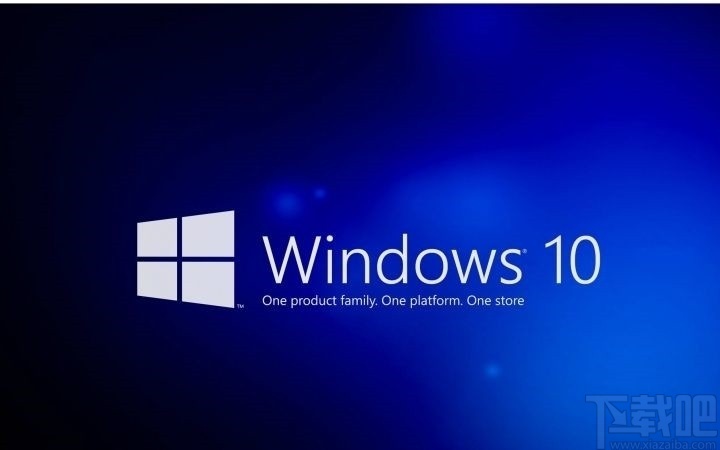
 網(wǎng)公網(wǎng)安備
網(wǎng)公網(wǎng)安備